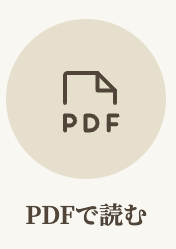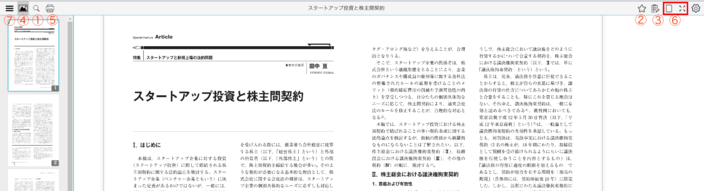有斐閣Onlineの記事には、HTMLの記事とPDFの記事の2種類があり、PDFの記事は有斐閣Onlineローライブラリーでお読みいただけます(→記事の種類と収録範囲)(有料会員のうち、プレミアムコースご登録の方に限ります)。¶001
1 PDF記事の開き方
PDFの画面を開くには、各記事の画面の中の「PDFで読む」ボタンをクリックしてください(→HTML記事の概要)。別ウインドウが立ち上がり、当該記事が雑誌に掲載された誌面をPDFで閲覧できます。¶002
(1) 有斐閣Onlineロージャーナルから
PDFが収録されている記事について、HTMLでの収録もある場合には、有斐閣Onlineロージャーナルからのアクセスも可能です。有斐閣Onlineロージャーナルのページから(→有斐閣Onlineロージャーナル)、各記事に移動した後、「PDFで読む」ボタンをクリックしてください。¶003
(2) 有斐閣Onlineローライブラリーから
HTMLの収録がなくPDFのみの記事については、有斐閣Onlineローライブラリーからアクセスしてください(→有斐閣Onlineローライブラリー)。雑誌の掲載号から記事を探したい場合や、読みたい記事が掲載されている雑誌の掲載号・表紙などを覚えている場合も、この方法が便利です。各雑誌・掲載号のページから各記事に移動した後、「PDFで読む」ボタンをクリックしてください。¶004
2 PDF画面の使い方
記事ページで「PDFで読む」ボタンをクリックすると、別ウインドウで以下のような画面が開きます。¶005
①記事内検索
左上の検索ボタンをクリックすると、閲覧中のPDF記事の中を検索できます。ほかの記事も含めて横断的に検索したい場合は、検索画面の全文検索をご利用下さい(→特定の情報をもとに記事を探す)。¶006
②お気に入り登録
右上の☆マークをクリックすると、当該記事をブックマークでき、もう一度クリックするとブックマークの削除ができます。登録するときは、☆マークをクリックすると、ブックマークのタイトルを入力するウインドウが現れるので、ご自由にタイトルをつけて保存してください。そのPDF記事の中で登録した内容は、左上のブックマークボタン(⑦)をクリックすると、確認できます。ほかの記事も含めたお気に入りの管理については、お気に入り登録の活用をご覧ください。¶007
③メモ
右上の「メモを追加」ボタンでは、PDFの任意の場所にメモを追加することができます。紙の雑誌に付箋を貼るようなイメージでお使いください。メモをつけると、PDF上にメモマークが追加されます。ほかの記事を含めたメモの管理については、お気に入り登録の活用をご覧ください。¶008
④サムネイル
左上のサムネイルボタンをクリックすると、記事の1ページごとのサムネイル画像を確認できます。各サムネイルをクリックして、そのページにジャンプすることもできます。¶009
⑤印刷
左上の印刷ボタンから、当該記事PDFの印刷ができます。¶010
⑥見え方の調整
右上のボタンから、見開き表示か単一ページ表示、また、フルスクリーン表示にするかどうかを切り替えることができます。¶011
⑦ブックマークボタン
左上のブックマークボタンから、②でブックマークしたもののリストを確認することができます。¶012